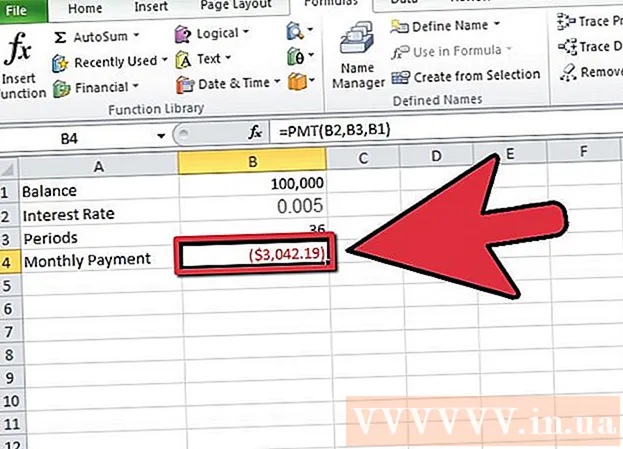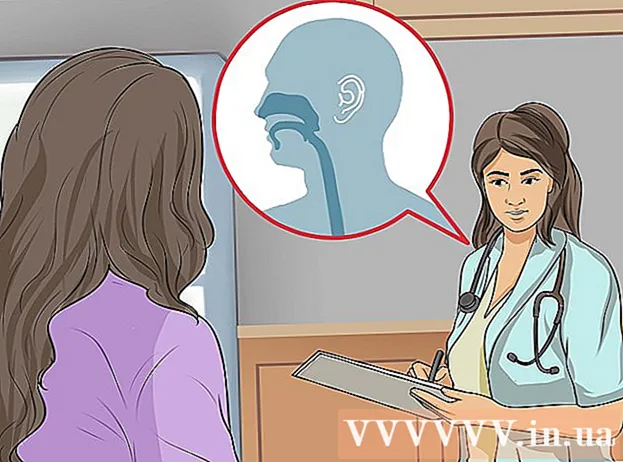Autorius:
Virginia Floyd
Kūrybos Data:
12 Rugpjūtis 2021
Atnaujinimo Data:
1 Liepos Mėn 2024

Turinys
- Žingsniai
- 1 būdas iš 3: „Windows“
- 2 metodas iš 3: „Mac OS X“
- 3 metodas iš 3: apkrovos subalansuoto maršrutizatoriaus naudojimas
- Patarimai
- Įspėjimai
Šiame straipsnyje jūs sužinosite, kaip sujungti du ar daugiau interneto ryšių į vieną pagrindinį. Taip atsisiuntimo greitis bus padalytas tarp dviejų ar daugiau interneto ryšių, kad bendras tinklalapių atsisiuntimo greitis nepriklausytų nuo didelių failų ar srautinių duomenų atsisiuntimo.
Žingsniai
1 būdas iš 3: „Windows“
- 1 Įsigykite USB belaidžio LAN adapterį („Wi-Fi“ adapterį). Jums reikės bent vieno tokio adapterio, kad kompiuteris galėtų prisijungti prie antrojo belaidžio tinklo.
- „Wi-Fi“ adapteriai parduodami elektronikos parduotuvėse arba internetinėse kompiuterių parduotuvėse.
- 2 Prijunkite „Wi-Fi“ adapterį prie kompiuterio USB prievado.
- Kai būsite paraginti, vykdykite ekrane pateikiamas instrukcijas, kad sukonfigūruotumėte adapterį.
- 3 Prisijunkite prie antrojo belaidžio tinklo. Spustelėkite belaidžio ryšio piktogramą
 apatiniame dešiniajame ekrano kampe spustelėkite išskleidžiamąjį sąrašą, esantį iššokančio meniu viršuje, spustelėkite „Wireless 2“ ir prisijunkite prie antro belaidžio tinklo.
apatiniame dešiniajame ekrano kampe spustelėkite išskleidžiamąjį sąrašą, esantį iššokančio meniu viršuje, spustelėkite „Wireless 2“ ir prisijunkite prie antro belaidžio tinklo. - 4 Atidarykite pradžios meniu
 . Spustelėkite „Windows“ logotipą apatiniame kairiajame ekrano kampe.
. Spustelėkite „Windows“ logotipą apatiniame kairiajame ekrano kampe. - 5 Spustelėkite „Parinktys“
 . Tai krumpliaračio formos piktograma apatinėje kairėje meniu Pradėti pusėje.
. Tai krumpliaračio formos piktograma apatinėje kairėje meniu Pradėti pusėje. - 6 Spustelėkite „Tinklas ir internetas“
 . Ši rutulio formos piktograma yra nustatymų lange.
. Ši rutulio formos piktograma yra nustatymų lange. - 7 Spustelėkite Pakeiskite adapterio nustatymus. Tai yra puslapio viduryje esančioje skiltyje Keisti tinklo nustatymus. Atsidarys valdymo skydelio langas su visų interneto ryšių sąrašu.
- 8 Dukart spustelėkite pagrindinį belaidžio tinklo ryšį. Tai yra tinklas, prie kurio prisijungėte prieš prijungdami „Wi-Fi“ adapterį prie kompiuterio. Atsidarys iššokantis langas.
- 9 Pakeiskite ryšio ypatybes. Norėdami vienu metu suaktyvinti du belaidžius ryšius, turite pakeisti abiejų nustatymus, pradedant nuo pagrindinio:
- Spustelėkite Ypatybės.
- Pasirinkite 4 interneto protokolo versiją (TCP / IPv4).
- Spustelėkite Ypatybės.
- Spustelėkite Išplėstinė.
- Atžymėkite žymės langelį Automatiškai priskirti metriką.
- Įveskite 15 teksto laukelyje Sąsajos metrika.
- Dviejuose languose spustelėkite „Gerai“.
- Spustelėkite „Uždaryti“.
- 10 Pakeiskite antrojo ryšio nustatymus. Darykite taip, kaip ir pirmą kartą prisijungus - nepamirškite įvesti 15 teksto laukelyje Sąsajos metrika.
- 11 Perkraukite kompiuterį. Spustelėkite Pradėti
 > „Išjungti“
> „Išjungti“  > Perkraukite. Kai kompiuteris bus paleistas iš naujo, jis naudos abu interneto ryšius, kurie pasidalins kompiuterio pralaidumu.
> Perkraukite. Kai kompiuteris bus paleistas iš naujo, jis naudos abu interneto ryšius, kurie pasidalins kompiuterio pralaidumu.
2 metodas iš 3: „Mac OS X“
- 1 Įsitikinkite, kad jūsų kompiuteryje yra du eterneto prievadai. Jei norite susieti du „Mac“ interneto ryšius nenaudodami tam skirto maršrutizatoriaus, jų maršrutizatoriai turi būti prijungti prie kompiuterio naudojant Ethernet kabelius. Todėl kompiuteryje turi būti du eterneto prievadai arba galimybė prijungti eterneto adapterį:
- Jei jūsų kompiuteryje yra vienas eterneto prievadas ir bent vienas USB-C („Thunderbolt 3“) prievadas, nusipirkite USB / C – eterneto adapterį, kad gautumėte antrą eterneto prievadą.
- Jei jūsų kompiuteryje nėra eterneto prievadų, tačiau yra bent du USB-C („Thunderbolt 3“) prievadai, nusipirkite du USB / C – eterneto adapterius, kad gautumėte du eterneto prievadus.
- Jei jūsų kompiuteryje yra tik vienas USB-C („Thunderbolt 3“) prievadas ir nėra eterneto prievado, negalėsite sujungti dviejų interneto jungčių per eternetą. Tokiu atveju naudokite specialų maršrutizatorių.
- Kadangi „Mac“ galima susieti tik du 802.3ad interneto ryšius, negalite naudoti USB 3.0 į Ethernet adapterio.
- 2 Prijunkite abu maršrutizatorius prie kompiuterio. Prijunkite kiekvieną eterneto kabelį prie LAN prievado ar panašaus maršrutizatoriaus gale ir prie kompiuterio eterneto prievado.
- Jei jūsų kompiuteryje yra tik vienas eterneto prievadas, pirmiausia prie kompiuterio prijunkite eterneto adapterį (-ius).
- 3 Atidarykite „Apple“ meniu
 . Spustelėkite „Apple“ logotipą viršutiniame kairiajame ekrano kampe.
. Spustelėkite „Apple“ logotipą viršutiniame kairiajame ekrano kampe. - 4 Spustelėkite Sistemos nustatymai. Jis yra netoli meniu viršaus. Atsidarys sistemos nuostatų langas.
- 5 Spustelėkite Tinklas. Šią rutulio formos piktogramą rasite sistemos nuostatų lange. Atsidarys langas „Tinklas“.
- 6 Spustelėkite krumpliaračio formos piktogramą. Jis yra apatinėje kairėje lango pusėje. Bus atidarytas meniu.
- 7 Spustelėkite Virtualios sąsajos valdymas. Ši parinktis yra meniu. Bus atidarytas naujas langas.
- 8 Spustelėkite +. Jis yra apatiniame kairiajame naujo lango kampe. Bus atidarytas meniu.
- 9 Spustelėkite Naujų kanalų konsolidavimas. Ši parinktis yra meniu.
- 10 Pasirinkite Ethernet prievadus. Pažymėkite langelį, esantį kairėje kiekvienos eterneto jungties pusėje.
- 11 Įveskite savo vardą. Įveskite naujo ryšio pavadinimą lango viršuje esančiame teksto laukelyje.
- 12 Spustelėkite Sukurti > Taikyti. Bus sukurtas sujungtas interneto ryšys ir prie jo prisijungsite. Kompiuteris automatiškai bendrins atsisiuntimo ir srautinio perdavimo greitį tarp dviejų jungčių.
3 metodas iš 3: apkrovos subalansuoto maršrutizatoriaus naudojimas
- 1 Pirkite subalansuotą maršrutizatorių. Jis sujungs visus jūsų interneto ryšius į vieną bendrą tinklo ryšį. Prie tokio maršrutizatoriaus galima prijungti kelis modemus, kad jis tvarkytų jų interneto ryšius.
- Krovinių subalansuotas dviejų jungčių maršrutizatorius kainuoja 1500-6000 rublių.
 2 Prijunkite modemus prie maršrutizatoriaus. Jei turite du ar daugiau belaidžių tinklų, sukurtų atskirų modemų, prijunkite juos prie apkrovos subalansuoto maršrutizatoriaus. Norėdami tai padaryti, prijunkite eterneto kabelį prie modemo kvadratinio „interneto“ prievado ir prie kvadratinio eterneto prievado maršrutizatoriaus gale.
2 Prijunkite modemus prie maršrutizatoriaus. Jei turite du ar daugiau belaidžių tinklų, sukurtų atskirų modemų, prijunkite juos prie apkrovos subalansuoto maršrutizatoriaus. Norėdami tai padaryti, prijunkite eterneto kabelį prie modemo kvadratinio „interneto“ prievado ir prie kvadratinio eterneto prievado maršrutizatoriaus gale.  3 Atidarykite maršrutizatoriaus konfigūracijos puslapį kompiuteryje. Norėdami tai padaryti, naršyklės adreso juostoje įveskite įprasto tinklo IP adresą; šį adresą rasite ryšio nustatymuose.
3 Atidarykite maršrutizatoriaus konfigūracijos puslapį kompiuteryje. Norėdami tai padaryti, naršyklės adreso juostoje įveskite įprasto tinklo IP adresą; šį adresą rasite ryšio nustatymuose. - Jei negalite atidaryti maršrutizatoriaus konfigūracijos puslapio per jo IP adresą, raskite tinkamą adresą maršrutizatoriaus vadove.
 4 Spustelėkite Išplėstinė (Papildomai). Paprastai šis skirtukas yra kairėje konfigūracijos puslapio srityje.
4 Spustelėkite Išplėstinė (Papildomai). Paprastai šis skirtukas yra kairėje konfigūracijos puslapio srityje. - Dauguma maršrutizatorių turi panašią konfigūracijos puslapio sąsają, tačiau kartais nurodyta parinktis pavadinama kitaip ir yra kitur konfigūracijos puslapyje.
 5 Spustelėkite Apkrovos balansas (Apkrovos balansavimas). Šią parinktį rasite kairiajame skydelyje.
5 Spustelėkite Apkrovos balansas (Apkrovos balansavimas). Šią parinktį rasite kairiajame skydelyje.  6 Pažymėkite langelį šalia Įgalinti optimizuotą programų nukreipimą. Šią parinktį greičiausiai rasite puslapio viršuje.
6 Pažymėkite langelį šalia Įgalinti optimizuotą programų nukreipimą. Šią parinktį greičiausiai rasite puslapio viršuje.  7 Atžymėkite parinktį Įgalinti pralaidumo balanso maršrutą. Krovinio subalansuotas maršrutizatorius dabar sujungs visus interneto ryšius į vieną tinklo ryšį.
7 Atžymėkite parinktį Įgalinti pralaidumo balanso maršrutą. Krovinio subalansuotas maršrutizatorius dabar sujungs visus interneto ryšius į vieną tinklo ryšį.  8 Spustelėkite Gerai arba Sutaupyti (Sutaupyti). Nustatymai bus išsaugoti.
8 Spustelėkite Gerai arba Sutaupyti (Sutaupyti). Nustatymai bus išsaugoti.  9 Naudokite padidintą bendrinamo tinklo ryšio greitį. Jei jau sukonfigūravote apkrovos subalansuotą maršrutizatorių ir prie jo prijungtas kompiuteris (belaidžių tinklų sąraše ieškokite maršrutizatoriaus pavadinimo), pastebėsite atsisiuntimo greičio skirtumą.
9 Naudokite padidintą bendrinamo tinklo ryšio greitį. Jei jau sukonfigūravote apkrovos subalansuotą maršrutizatorių ir prie jo prijungtas kompiuteris (belaidžių tinklų sąraše ieškokite maršrutizatoriaus pavadinimo), pastebėsite atsisiuntimo greičio skirtumą.
Patarimai
- Sujungus interneto ryšius, atsisiuntimo greitis nedvigubės, bet padidės pralaidumas (tai yra per laiko vienetą perduodamų duomenų kiekis), padalijus veiklą tarp dviejų jungčių.
- Sujungę interneto ryšį, paleiskite srautinį vaizdo įrašą ir pradėkite atsisiųsti didelį failą, kad pamatytumėte, kiek pagerėjo pralaidumas.
- Jei neturite kito belaidžio tinklo nei jūsų namų ar įmonės tinklas, paverskite savo išmanųjį telefoną belaidžio interneto prieigos tašku ir sukurkite antrą belaidį tinklą.
Įspėjimai
- Interneto ryšių susiejimas gali prieštarauti jūsų interneto paslaugų teikėjo politikai. Todėl pirmiausia perskaitykite su teikėju sudarytą susitarimą dėl interneto prieigos paslaugų teikimo.